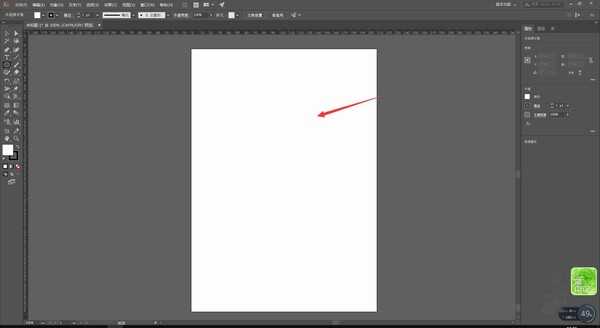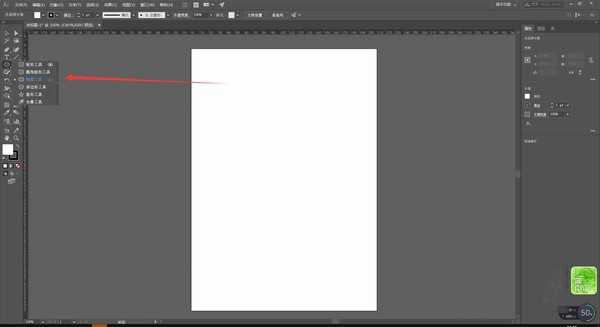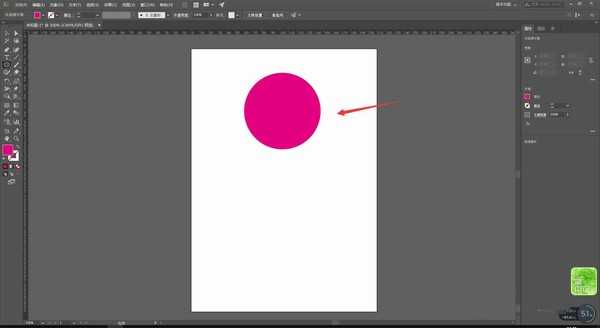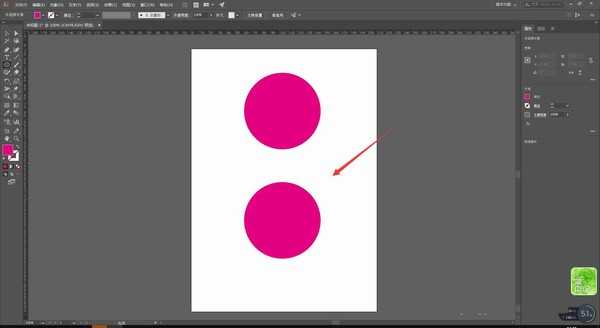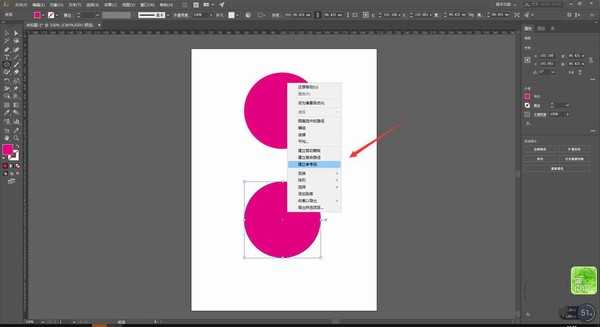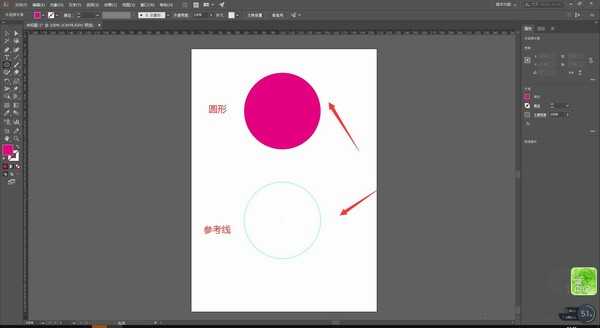Ai怎么绘制圆形参考线 Ai创建圆形参考线的教程
(编辑:jimmy 日期: 2026/1/2 浏览:3 次 )
Ai怎么绘制圆形参考线?我们在使用ai软件的时候,经常需要建立参考线来方便我们绘图,很多朋友并不是很清楚绘制方法,其实方法很简单的,今天,小编为大家带来了Ai创建圆形参考线的教程。感兴趣的朋友快来了解一下吧。
- 软件名称:
- Adobe Illustrator(AI矢量图片制作软件) 2020 v24.3.0.569 安装版
- 软件大小:
- 1.46GB
- 更新时间:
- 2020-08-25立即下载
Ai创建圆形参考线的教程
打开软件,然后新建一个空白文档,如下图所示;
接着我们点击左侧的椭圆工具;
然后按住shift键绘制一个正圆,填充一个颜色;
接着我们复制粘贴一个圆形,移动至合适的位置;
然后我们选中下方的圆形,单击右键,选择建立参考线;
最后我们可以看到已经建立参考线的圆形变成一个轮廓了,如下图所示。
以上便是小编为大家分享的"Ai怎么绘制圆形参考线 Ai创建圆形参考线的教程"的全部内容,希望能够帮到你,持续发布更多资讯,欢迎大家的关注。
下一篇:ai怎么手绘都江堰风景区插画? ai都江堰风景图的画法